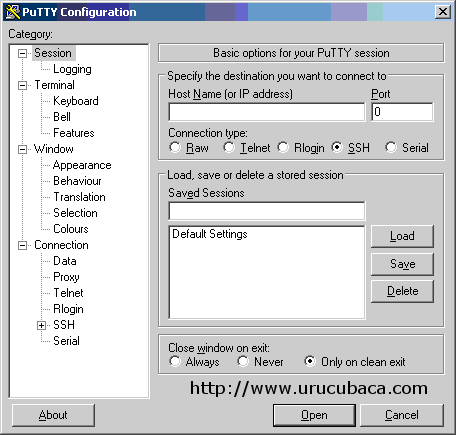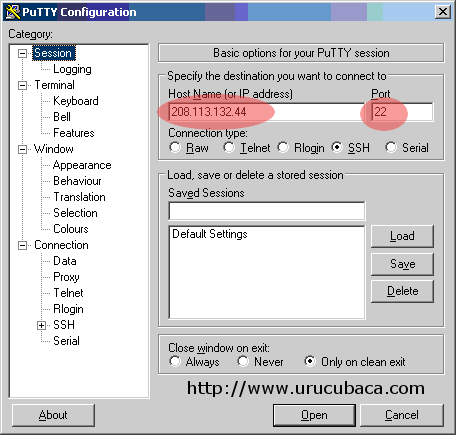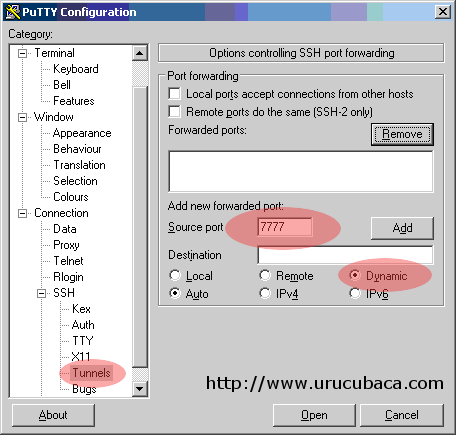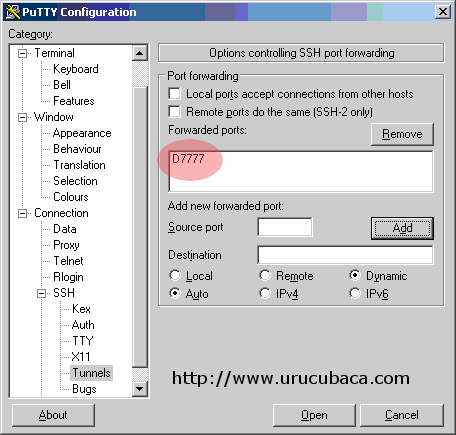O Putty é um software livre, e você pode dar download gratuito e usá-lo sem pagar nada. A página oficial do Putty é aqui e você pode baixá-lo neste link. Ele não tem um instalador, então escolha um diretório e coloque ele lá. As configurações feitas ficam guardadas diretamente no registro do Windows.Ao clicar no ícone do Putty, uma tela enigmática aparece:
Como configurar esse brinquedinho? Vamos explorar algumas configurações básicas através de cenários.
O primeiro cenário é composto da um computador (cliente) ligado na Internet, acorrentado pelo Traffic Shapping, como já relataram pessoas que usam o Vírtua no Brasil e a NetCabo em Portugal. Como conseguir superar esta limitação de banda imposta pelo Traffic Shaping? Usaremos um servidor ssh do Dreamhost, que eu uso normalmente para o exemplo. É claro que o IP do servidor que você usa não necessariamente será igual, mesmo se você for cliente da Dreamhost.
O que nós faremos é criar um túnel SSH entre o cliente e o servidor. Com este túnel estabelecido usaremos um serviço de proxy local (no cliente), que redicionará o tráfego para o túnel, fugindo assim do traffic shaping.
Dados necessários:
IP do servidor: 208.113.132.44
Porta de acesso: 22
Porta que utilizaremos para nosso proxy: 7777
Na aba “session” coloque em hostname ou IP adress o endereço do servidor SSH e, ao lado, a porta. Verifique que
“Connection type” deve estar em SSH. Essa é a configuração básica do Putty. Se clicarmos em Open, iremos, no cenário descrito acima, nos conectar a um servidor remoto. Na tela negra que aparecerá, será pedido usuário e senha. Depois de aceitos a VPN está estabelecida, mas apenas para os comandos SSH.
Como fazer o túnel funcionar como um servidor proxy, e direcionar minha conexão diretamente para o servidor, independente de ser um comando ssh ou não?
Vamos precisar nos aprofundar um pouco mais no putty. Abra, no menu à direita a opção “Connection”,”SSH”, e “Tunnels”. Em “source port”, coloque o número de porta que lhe convenha, no exemplo 7777. Não esqueça de verificar se “Dynamic” está marcado. Depois destas modificações, clique em “Add”.
O resultado da operação acima pode ser visto na imagem a seguir.
Ao clicar “Open” você poderá se conectar ao servidor SSH e seu tráfego poderá ser transferido ao servidor remoto.
Agora é só configurar seu browser, seu IM, seu client torrent para se conectar ao proxy socks 5, servidor “localhost” ou “127.0.0.1”, na porta 7777, que escolhemos antes.
Mas e se seu computador estiver atrás do proxy da empresa? Como superá-lo? Bem, este é um outro cenário, e será visto em um próximo post.